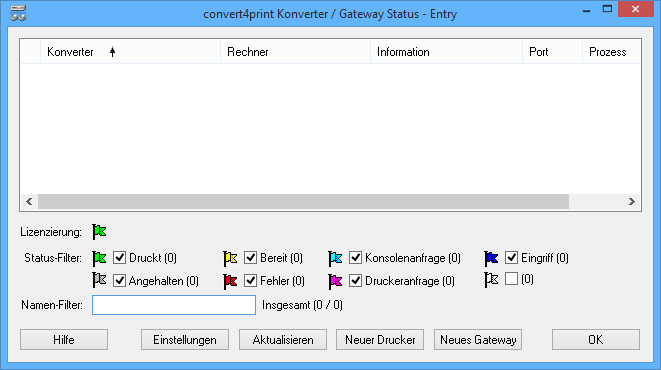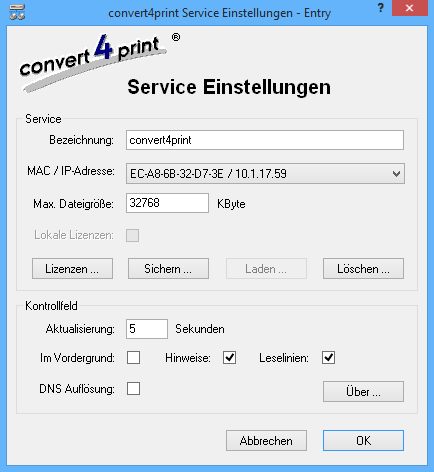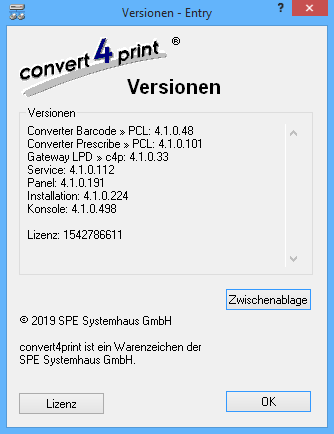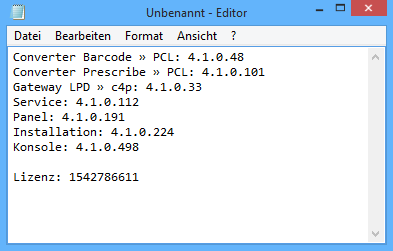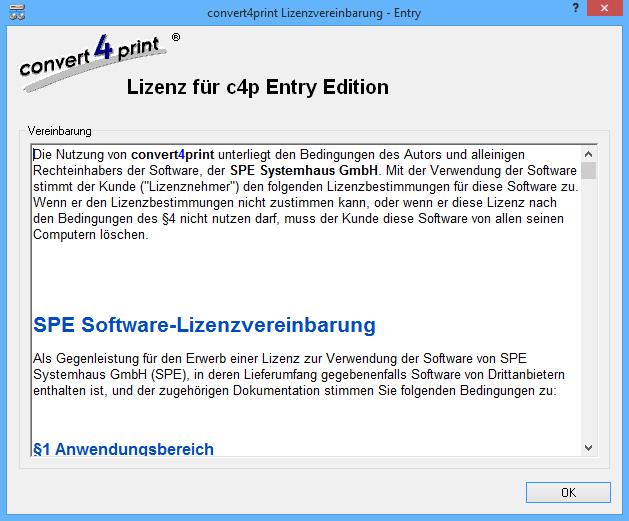Konfiguration des Service
Die Aufgabe des Services ist die Verwaltung mehrerer Konverter und des LPD-Gateways. Es handelt sich um einen Netzwerkdienst, der auf einem oder mehreren beliebigen Rechnern im Netzwerk installiert werden kann. Innerhalb einer convert4print-Installation können im Prinzip beliebig viele Services - auf unterschiedlichen Rechnern - aufgesetzt werden. Ein Netzwerkdienst wird mit dem Rechner automatisch gestartet und ist damit auch verfügbar, wenn kein Benutzer am Rechner angemeldet ist.
Jeder Service besitzt ein eigenes Front-End in Form eines Kontrollfelds, welches vom Installer in den Systemeinstellungen des Windows-Systems hinterlegt wurde. Demzufolge wird zur Konfiguration eines Services das Kontrollfeld über die Systemsteuerung und convert4print aufgerufen. Es erscheint zunächst ein Fenster, in dem der aktuelle Status aller verwalteten Konverter und gegebenenfalls der des LPD-Gateways zu sehen ist.
Unmittelbar nach der Installation von convert4print ist die Liste der Konverter und Gateways natürlich leer. Zur erstmaligen Inbetriebnahme sind die folgenden Schritte notwendig:
Für die Konfiguration des Services wird durch einen Klick auf die Schaltfläche Einstellungen der Konfigurationsdialog des Services aufgerufen.
- Im Feld Beschreibung wird ein kurzer beschreibender Text zur Kennzeichnung der aktuellen Installation des Konverter/Gateway-Services eingegeben. Die Länge des Textes darf 64 Zeichen nicht überschreiten, und sollte nur aus Zeichen bestehen, die auch in Dateinamen zulässig sind, weil diese Beschreibung als Name der eventuell zu erstellenden Sicherungsdateien verwendet wird. Von daher sollte der Name auch eineindeutig innerhalb einer aus mehreren Rechnern bestehenden convert4print-Installation sein, weil sonst die Sicherungen nicht mehr zugeordnet werden können.
- Im Feld MAC / IP-Adresse kann, für den Fall, daß auf dem Rechner mehrere Netzwerkkarten installiert sind, bestimmt werden, über welche IP-Adresse und damit auch über welchen DNS-Namen der Service im Netzwerk erreichbar ist.
- Im Feld Max. Dateigröße wird bestimmt, wie groß die Ablaufverfolgungs- und Aufzeichnungsdateien werden dürfen, bevor automatisch eine neue Datei geöffnet wird. Die Angabe erfolgt in Einheiten von KByte (1024 Byte) und muss im Bereich von 128 (128 KByte) bis 32768 (32 MByte) liegen. Wird als Wert eine Null eingegeben, erfolgt keine Größenüberwachung der Dateien. Der Benutzer ist dann selbst dafür verantwortlich, daß der auf der Festplatte verfügbare Speicherplatz nicht restlos aufgebraucht wird, und damit das zugrundeliegende Betriebssystem eventuell Probleme bekommt, in deren Folge der weitere Betrieb von convert4print nicht mehr gewährleistet werden kann.
- Das Feld Aktualisierung bestimmt den Zeitabstand zwischen zwei automatischen Aktualisierungen der Statusanzeige der Konverter. Die gültigen Werte liegen im Bereich zwischen 2 und 3600 Sekunden. Bei Bedarf kann in der Statusanzeige selbst jederzeit eine Aktualisierung der Konverter-Stati durch einen Klick auf die Schaltfläche Aktualisieren angefordert werden.
- Die Auswahl Im Vordergrund bestimmt, ob die Statusanzeige des Services immer im Vordergrund bleibt und von keinen anderen Fenstern des Windows-Systems verdeckt werden kann.
- Die Auswahl Hinweise bestimmt, ob zu jedem Bedienelement des Kontrollfelds automatisch kurze Bedienungshinweise angezeigt werden sollen, wenn der Mauszeiger ein paar Sekunden über dem Bedienelement verweilt.
- Die Auswahl Leselinien bestimmt, ob zur Erhöhung der Lesbarkeit innerhalb der Konverterliste und innerhalb von Ablaufverfolgungen die einzelnen Zeilen alternierend mit der Hintergrundfarbe des aktuellen Windows-Farbschemas hinterlegt werden sollen. Ist die Auswahl inaktiv, werden alle Zeilen mit Weiss hinterlegt.
- Die Auswahl DNS-Auflösung bestimmt, ob bei der Statusanzeige der Konverter, die IP-Adressen der druckenden Rechner über den DNS-Dienst in Rechnernamen aufgelöst werden sollen. Diese Auswahl macht natürlich nur Sinn, wenn auf dem Rechner, auf dem der convert4print-Service ausgeführt wird, der DNS-Dienst konfiguriert und verfügbar ist.
Damit sind alle Angaben zur erstmaligen Konfiguration des convert4print-Konverter/Gateway-Services gemacht, und können mit einem Klick auf die Schaltfläche OK übernommen werden. Ein Klick auf die Schaltfläche Abbrechen verwirft die gemachten Angaben, und reaktiviert die vorherigen Einstellungen.
Mit den im Einstelldialog zusätzlich angezeigten Schaltflächen lassen sich noch eine Reihe weiterer Tätigkeiten im Zusammenhang mit den aktuellen Einstellungen ausführen.
- Die Schaltfläche Lizenzen … ruft das Lizenzportal auf und zeigt eine Übersicht der für diese Installation lizenzierten Konverter. Das Aussehen und die Bedeutung der Anzeige sind im Wiki im Kapitel Lizenzportal beschrieben.
- Die Schaltflächen Sichern …, Laden … und Löschen … werden für das Sichern und Wiederherstellen der gesamten Konfiguration des Konverter/Gateway-Services benötigt. Die genaue Benutzung dieser Funktionen ist in zwei extra Kapiteln 'Konfiguration sichern' und 'Konfiguration laden' beschrieben.
- Die Schaltfläche Über … zeigt ein Dialogfenster mit Status- und Versionsangaben zur aktuellen Version des convert4print-Konverter/Gateway-Services.
- Ein Klick auf die Schaltfläche Zwischenablage kopiert diese Versionsinformation und auch die Information aus dem Dialog 'Über …' als Text in die Zwischenablage des Windows-Systems. Von dort kann der Text dann leicht in Dokumentation oder in E-Mails übernommen werden.
- Ein Klick auf die Schaltfläche OK schließt den Dialog und kehrt zum Einstelldialog zurück. Mit einem Klick auf die dort angezeigte Schaltfläche Lizenzvereinbarung wird die für das installierte convert4print-System gültige Lizenzdatei in einem weiteren Dialog angezeigt.
- Der Dialog kann über einen Klick auf die Schaltfläche OK verlassen werden. Es wird dann wieder der Dialog mit den Status- und Versionsangaben angezeigt.
Hinweise
- Es kann sein, daß die Schaltfläche Einstellungen genauso wie die Schaltflächen Neuer Drucker und Neues Gateway permanent inaktiv bleiben. Dies ist immer dann der Fall, wenn der aktuelle Benutzer des Kontrollfeldes nicht über administrative Rechte für convert4print verfügt. Nur Mitglieder der Benutzergruppe c4pAdmins und natürlich die richtigen Administratoren des Rechners können die Einstellungen für convert4print vornehmen. Siehe hierzu auch das Kapitel 'Zugriffskontrolle' weiter oben.
- Eine convert4print-Installation kann ohne weiteres aus mehreren Rechnern bestehen, allerdings kann auf einem Rechner nur ein einziger convert4print-Konverter/Gateway-Service installiert werden.
- Sollen die Lizenzbestimmungen ausgedruckt oder archiviert werden, kann mit einem RTF-fähigen Editor (Wordpad, Word) im Installationsverzeichnis von convert4print die Datei 'Lizenz.rtf' (Deutsch) beziehungsweise 'License.rtf' (Englisch) geöffnet werden. Die Subskriptionsvereinbarung findet sich unter dem Namen 'Subskription.rtf' (Deutsch) beziehungsweise 'Subscription.rtf' (Englisch).
- Zu jedem Punkt des Einstellungsdialogs sind Hilfeinformationen verfügbar, die über das Fragezeichen-Symbol in der Titelleiste des Fensters abgerufen werden können. Der Cursor verwandelt sich in ein Fragezeichen, welches einfach über das interessierende Bedienelement geführt wird, und dann durch einmaliges Klicken den Hilfetext aufruft und anzeigt. Die angezeigten Hinweise sind dieselben, die bei aktivierter Auswahl Hinweise automatisch angezeigt werden.